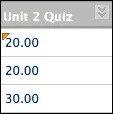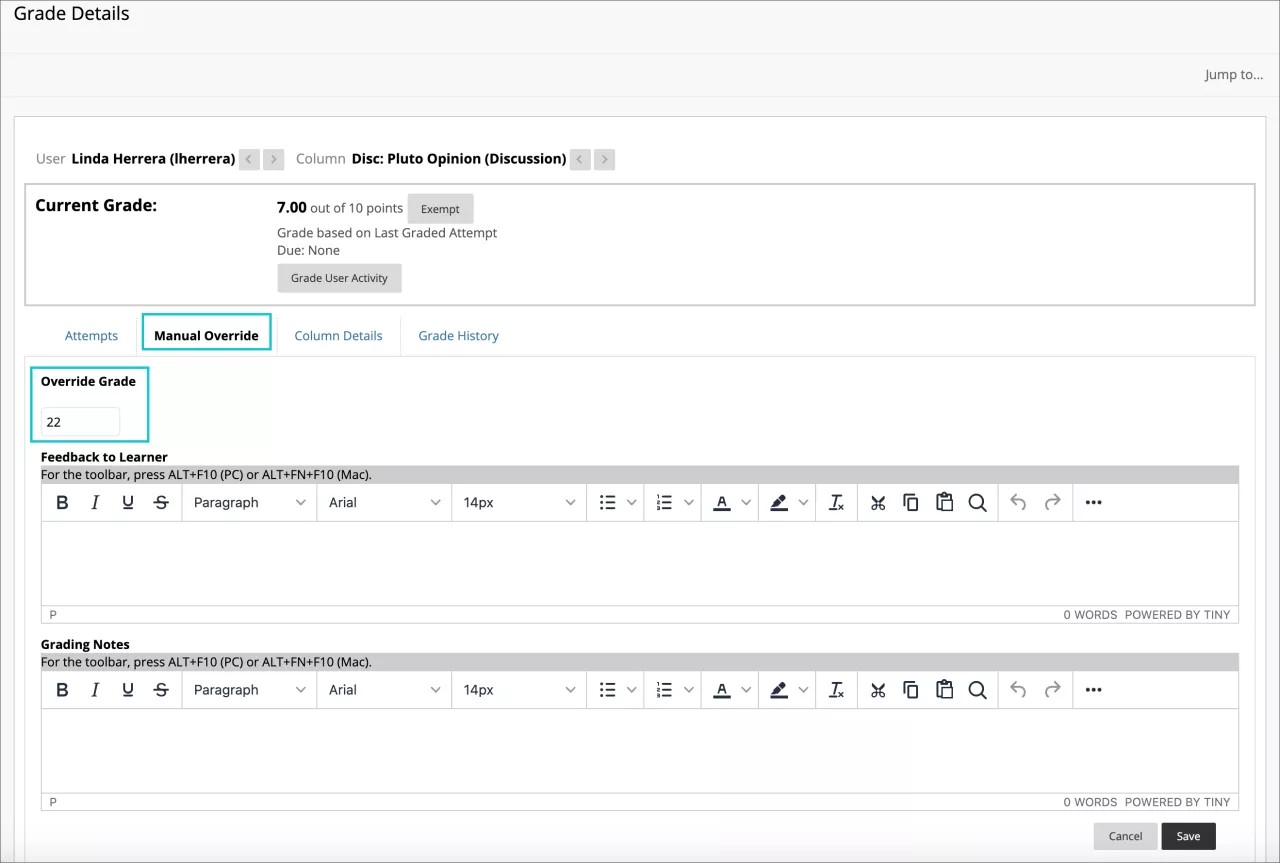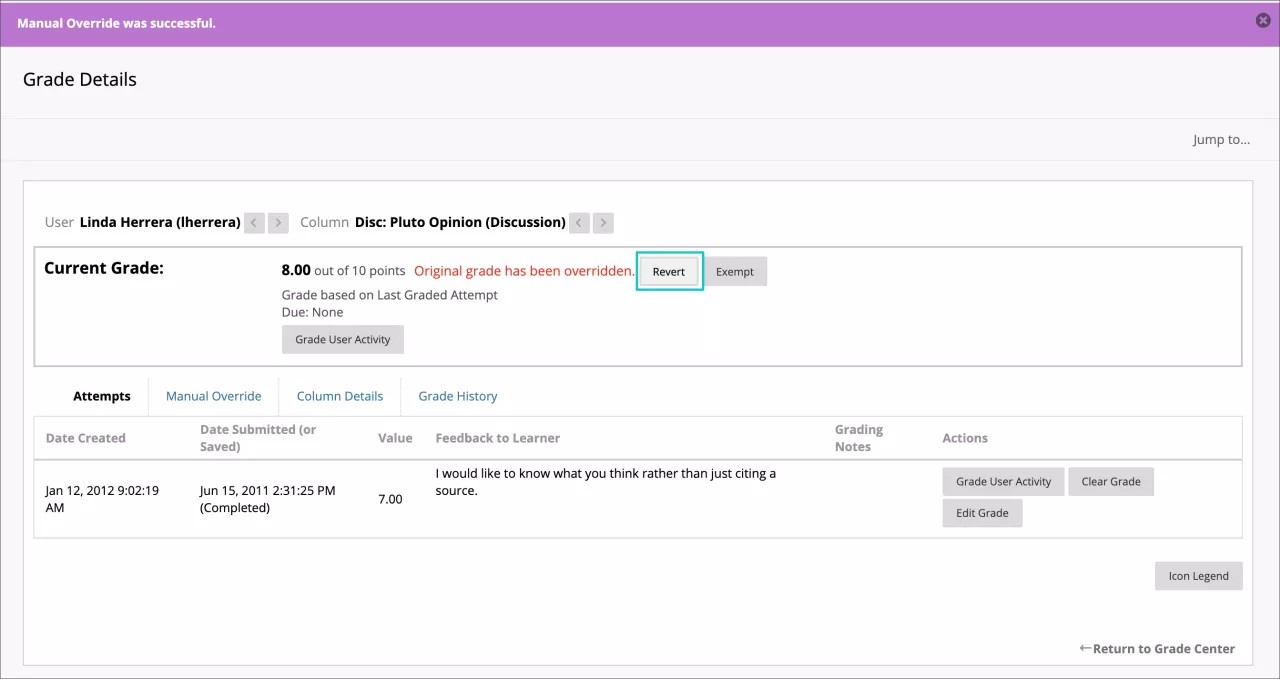Your institution controls which tools are available in the Original Course View. The gradebook and rubrics are always available to instructors in the Ultra Course View.
Geçersiz kılınan notlar hakkında
Eğitmen, öğretim asistanı ve not veren rolleri bir kurstaki notları değiştirebilir. Notları değiştirdiğinizde, mevcut ağırlıklı, toplam veya hesaplanan not sütunlarında otomatik olarak yeni veriler hesaplanır. Notları her değiştirdiğinizde, not geçmişinde bir girdi oluşturulur.
Not geçmişi hakkında daha fazla bilgi
Bazen bir not değişikliği geçersiz kılma notuyla sonuçlanır. Doğru bir geçersiz kılma notu yalnızca testler ve ödevler içeren deneme temelli Not Merkezi ögelerine uygulanır. Geçersiz kılma notu, atandıktan sonra bir öğrencinin gönderdiği denemelere verilen notlar da dâhil olmak üzere diğer tüm not girdilerinden daha fazla öncelik taşır.
Örneğin; bir not, birden fazla ödev denemesi ortalamasına bağlıdır. Ancak öğrencilerden birine, ortalamadan farklı olacak bir not eklemek isteyebilirsiniz. Bu öğrenci için tüm diğer notlardan ve sonraki denemelerden öncelikli olacak şekilde geçersiz kılma notu atayabilirsiniz.
Etkileşimli araçlara ait notlar günlük veya blog girdileri, wiki sayfası kayıtları ve tartışma gönderileri deneme değil etkinliği esas alır.
Bir notu geçersiz kıldığınızda, hücrede Geçersiz Kıl simgesi görünür.
Ödev veya teste ait hiçbir denemeye sahip olmayan bir hücreye not atadığınızda, bu bir geçersiz kılma notudur. Not hücresinde Geçersiz Kıl simgesi görünür. Hiçbir etkinlik yokken etkileşimli aracın not verilebilir etkinliği için bir not atayabilirsiniz. Ancak hiçbir simge not hücresinde görünmez. Ayrıca bir notu bir dereceli puanlama anahtarından geçersiz kılarsanız herhangi bir simge görmezsiniz.
Hücrede notlardan birini geçersiz kılma
Birden fazla denemeye izin verdiğiniz test veya ödev denemesi için Not Merkezi'nde geçersiz kılma notu girebilirsiniz.
Örnek: İzin verilen iki denemeli ödev
Ödeve Not Ver sayfasında ilk deneme için bir not atayabilirsiniz. Ardından ikinci deneme için hücreye girdiğinizde gireceğiniz not geçersiz kılma notudur. Ödeve Not Ver sayfasından ikinci denemeye not vermeye devam ederseniz geçersiz kılma notu, hâlâ atadığınız ikinci deneme notunun yerine geçer. Bu nedenle, dallanmaları dikkate almadan önce ödevler ve testler için Not Merkezi hücrelerine notları atamaktan sakının.
Sadece tek denemeye izin veriyorsanız Not Merkezi hücresine not girebilirsiniz. Gireceğiniz not geçersiz kılma notu değildir.
Not Merkezi hücresine not girdiyseniz ve kullanıcı için geri bildirim veya kendiniz için not eklemek isterseniz bir sonraki bölüme bakın.
Not Ayrıntıları sayfasında notu geçersiz kılma
Not Ayrıntıları sayfasındaki Manuel Olarak Geçersiz Kıl sekmesinden bir notu geçersiz olarak atamanızı tavsiye ederiz. Kullanıcı için geri bildirim ve kendiniz için not değişikliği hakkında notlar ekleyebilirsiniz. Gelecekteki denemeleri geçersiz kılma nedeninizle ilgili bir kaydınız olacaktır.
Not verilebilir günlük ve blog girdileri, wiki sayfası kayıtları ve tartışma gönderileri için bir geçersiz kılma notu atamanın tek yolu, El ile Geçersiz Kılma sekmesidir. Ancak etkileşimli aracın not verme panelinden de geçersiz kılma notu düzenleyebilir ve önceliğini iptal edebilirsiniz.
- Not Merkezi'nde, öğrencinin not verilen testini veya geçersiz kılınacak ödevini içeren hücreyi bulun ve bu hücrenin menüsünü açın.
- Not Ayrıntılarını Görüntüle ögesini seçin.
- Not Ayrıntıları sayfasında Manuel Olarak Geçersiz Kıl sekmesini seçin ve Notu Geçersiz Kıl kutusuna yeni bir not girin.
- İsteğe bağlı olarak, kendiniz için Kullanıcıya Geri Bildirim ve Not Verme Notları yazın. Metni biçimlendirmek ve dosyaları, görüntüleri, multimedyayı yüklemek için düzenleyicideki seçenekleri kullanın.
- Kaydet ögesini seçin.
- Ana Not Merkezi sayfasına geri dönmek için Not Merkezine Geri Dön ögesini seçin.
Dosya ekleme hakkında daha fazla bilgi
Bir geçersiz kılma notunu geri alın
Varsa bir geçersiz kılma notunu temizlemek ve önceden atanan notu göstermek için Geri Al seçeneğini kullanabilirsiniz. Aksi taktirde Not Bekleyenler simgesi görünür.
- Not Merkezi'nde, öğrencinin geçersiz kılma notunu geri almak ve menüsüne erişmek için hücresini bulun.
- Not Ayrıntılarını Görüntüle ögesini seçin.
- Not Ayrıntıları sayfasında, Geçerli Not bölümündeki Not Ayrıntıları ögesini seçin. Eylemi onaylayın.
- Tamam ögesini seçin. Geçersiz kılma notu temizlenir. Eylem, bu sayfada bulunan Not Geçmişi sekmesinde kaydedilir.
- Ana Not Merkezi sayfasına geri dönmek için Not Merkezine Geri Dön ögesini seçin.